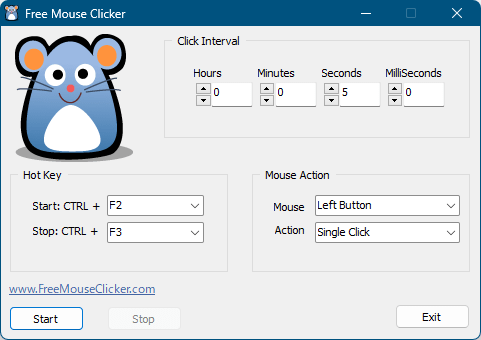5秒ごとなどの一定間隔ごとに自動でマウスのクリックを行えるようになるシンプルなソフトです。
Ctrl + F2 キーで自動クリックを開始、Ctrl + F3 キーで自動クリックを終了します。
クリック間隔はミリ秒単位から調整でき、マウスアクションを左クリック/右クリック、シングルクリック/ダブルクリックから選択可能です。
Free Mouse Clicker の使い方
ダウンロード と インストール
- 提供元サイトへアクセスし、ページをスクロールして「Download Free Mouse Clicker」リンクをクリックしてダウンロードします。
- ダウンロードした mouseclicker.exe から起動します。
※ 本ソフトはインストール不要で利用できます。使い方
基本的な使い方
本ソフトを起動するとメイン画面が表示されます。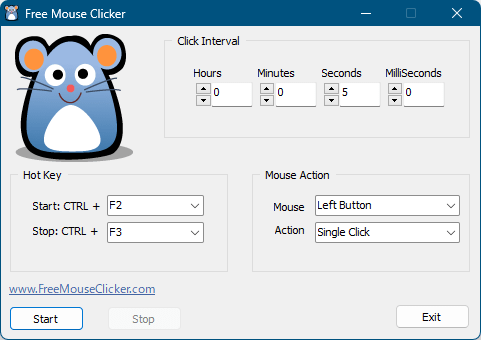
Free Mouse Clicker - メイン画面
[Start] ボタンをクリックするか Ctrl + F2 キーを押すと、5秒ごとにマウスカーソルの位置を左クリックします。
タスクバーのアイコンをクリックしてメイン画面を表示して Stop ボタンをクリックするか Ctrl + F3 キーを押すと自動クリックを終了します。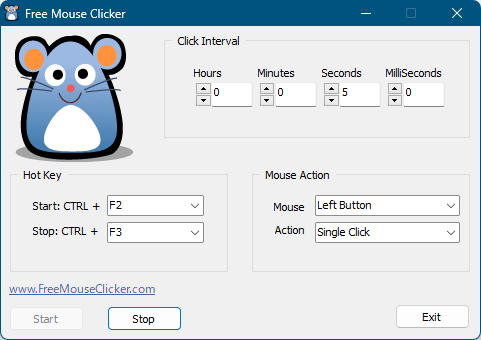
マウスクリッカーの実行中
設定
次の項目を設定できます。
Click Interval
以下のクリック間隔を設定できます。
- Hours … 時
- Minutes … 分
- Seconds … 秒
- MilliSeconds … ミリ秒(0.1 秒)
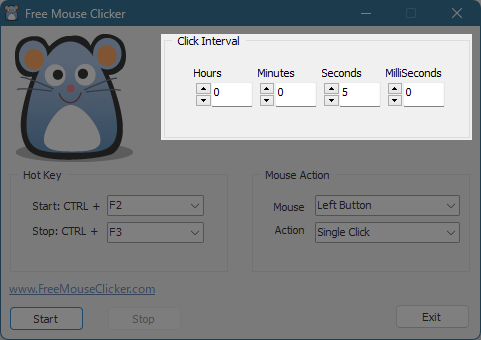
Click Interval(クリック間隔)
Hot Key
ホットキーを設定できます。
- Start … Ctrl + F2 キーから変更できます。
- Stop … Ctrl + F3 キーから変更できます。
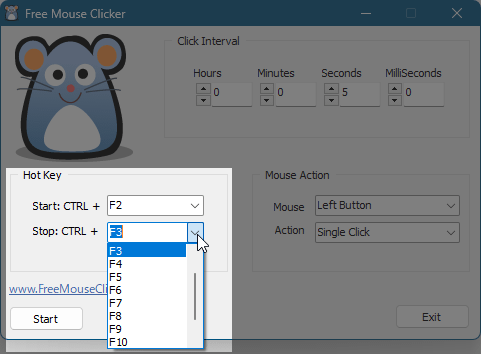
Hot Key(ホットキー)
Mouse Action
マウスアクションを設定できます。
- Mouse
- Left Button … 左クリック
- Right Button … 右クリック
- Action
- Single Click … シングルクリック
- Double Click … ダブルクリック
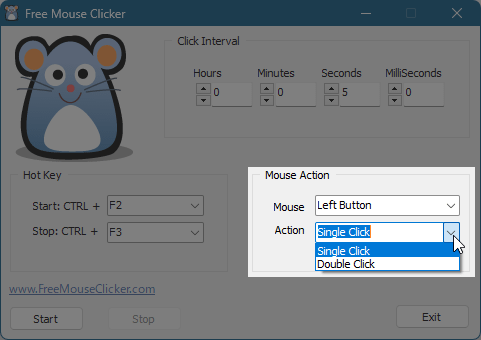
Mouse Action(マウスアクション)
※ 本ソフトは ttn 様のご投稿を参考に掲載させていただきました(掲載日:2024年5月8日)。